© Tero Vesalainen/Shutterstock.com
Vos données personnelles, adresses, informations de paiement et mots de passe peuvent être enregistrés sur votre Android via le remplissage automatique. Il est connecté aux produits Google, notamment Chrome Password Manager, Google Maps et Google Pay. Si vous en avez besoin, voici comment mettre à jour votre adresse de remplissage automatique sur Android.
Qu’est-ce que le remplissage automatique et comment ça marche ?
Compte tenu de la richesse des informations disponibles en ligne, on comprend pourquoi tant de gens oublient fréquemment les mots de passe, les adresses qu’ils doivent utiliser et d’autres informations importantes. Pour cette raison, les développeurs de navigateurs ont inclus des fonctionnalités de remplissage automatique pour améliorer l’expérience utilisateur et la commodité.
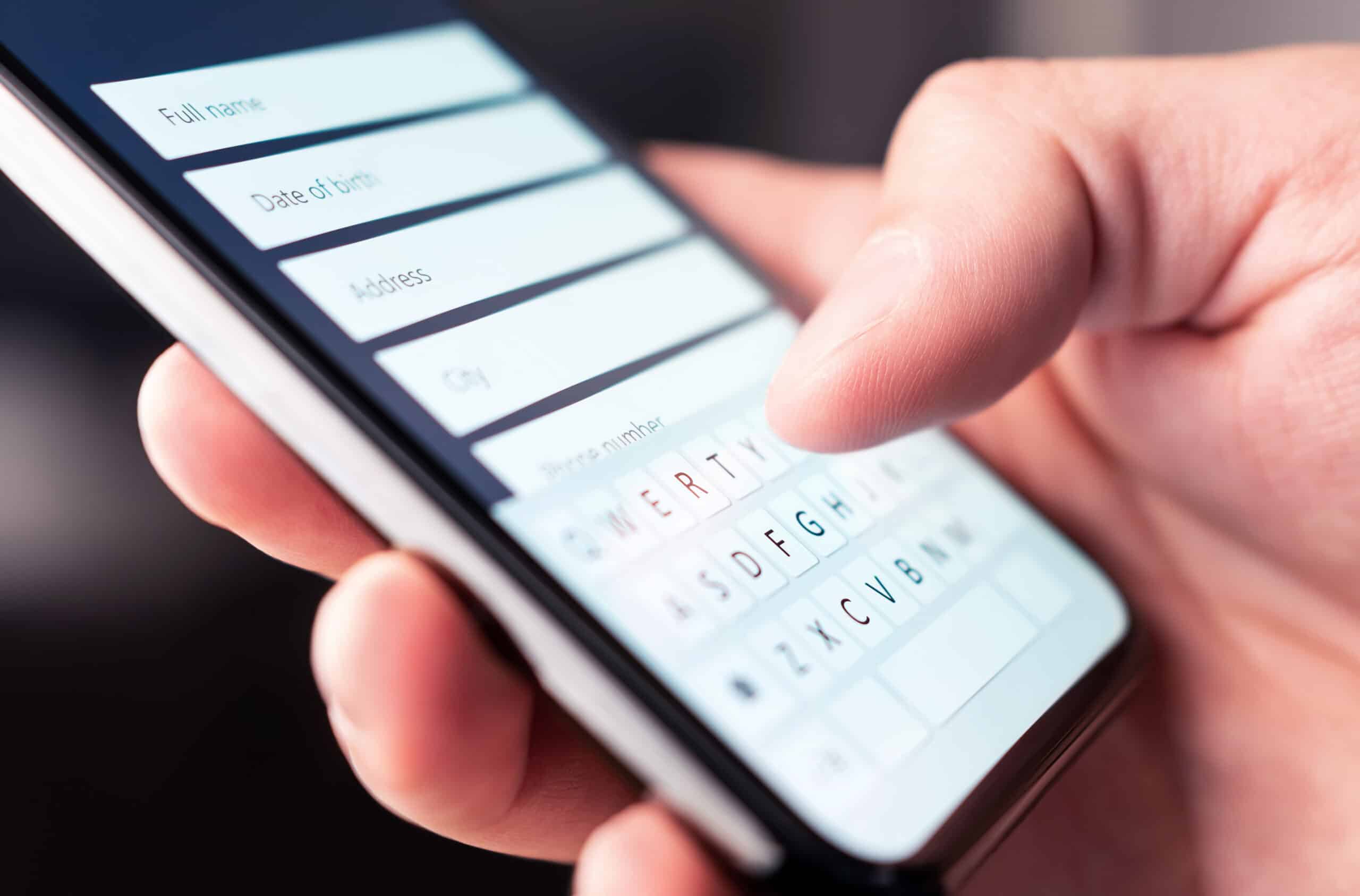
Cette fonctionnalité permet aux utilisateurs de remplir facilement des formulaires en suggérant automatiquement des options préremplies. Cela signifie également que vos données personnelles sont enregistrées et disponibles sur tous vos appareils, pas seulement sur un seul.
La plupart des navigateurs ont une capacité de remplissage automatique qui utilise des champs de formulaire précédemment remplis pour remplir automatiquement les formulaires Web. Les données utilisateur sont enregistrées sur l’appareil de l’utilisateur ou dans le cloud pour activer le remplissage automatique. En d’autres termes, si la fonction de remplissage automatique est activée et que vous visitez un site Web avec un formulaire, votre appareil détectera le formulaire et présentera les données que vous avez précédemment enregistrées.
De plus, lorsque vous remplissez un formulaire, un Le navigateur recommandera les informations enregistrées s’il détecte une correspondance, donc si vous avez de nombreuses adresses e-mail, numéros de téléphone ou adresses enregistrées, le navigateur les suggérera tous. Alors garde cela en tête.
Comment mettre à jour votre adresse de remplissage automatique sur Android
Allons droit au but et montrons comment vous pouvez mettre à jour votre adresse de remplissage automatique sur Android.
Étape 1 : Accédez à Google Chrome
Tout d’abord, vous devez accéder à Google Chrome sur votre téléphone. De là, vous cliquerez sur les trois points dans le coin supérieur droit.
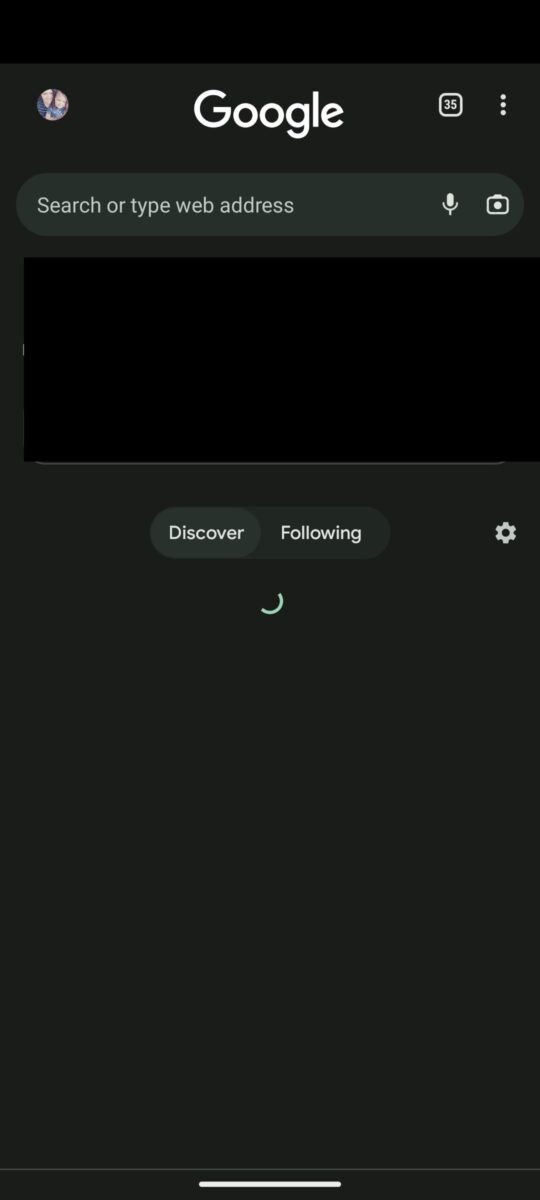 Sélectionner les trois points en haut de l’écran.
Sélectionner les trois points en haut de l’écran.
©”TNGD”.com
Étape 2 : Cliquez sur Paramètres
Ensuite, vous devrez cliquer sur l’option des paramètres. De là, vous serez dirigé vers l’écran des paramètres.
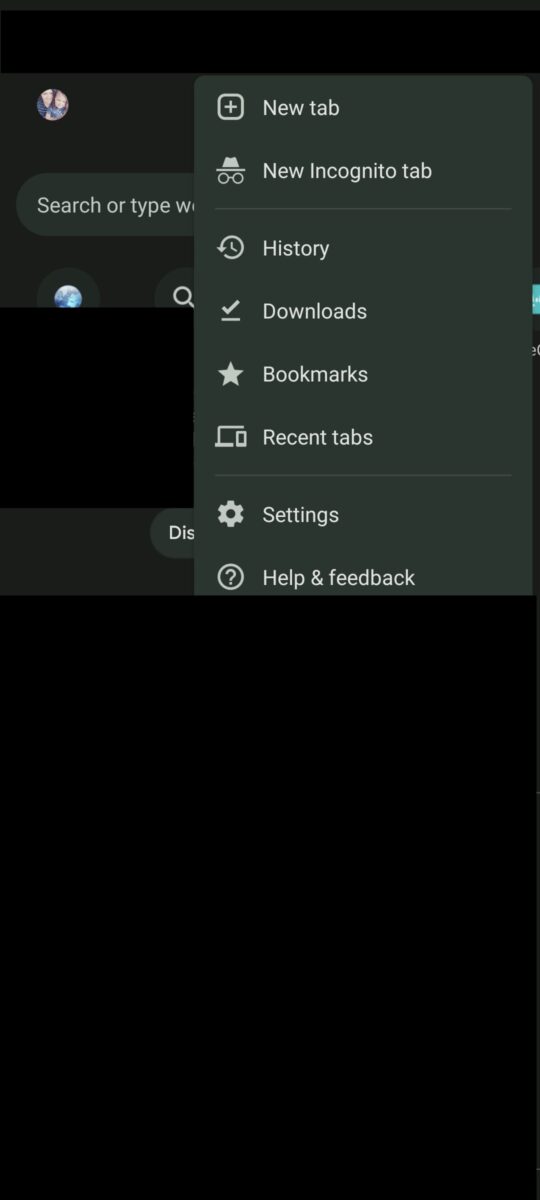 Choix de l’option Paramètres.
Choix de l’option Paramètres.
©”TNGD”.com
Étape 3 : Cliquez sur”Adresses et plus”
Maintenant que vous êtes dans l’écran des paramètres, vous devez faire défiler vers le bas et cliquer sur”Adresses et plus”.
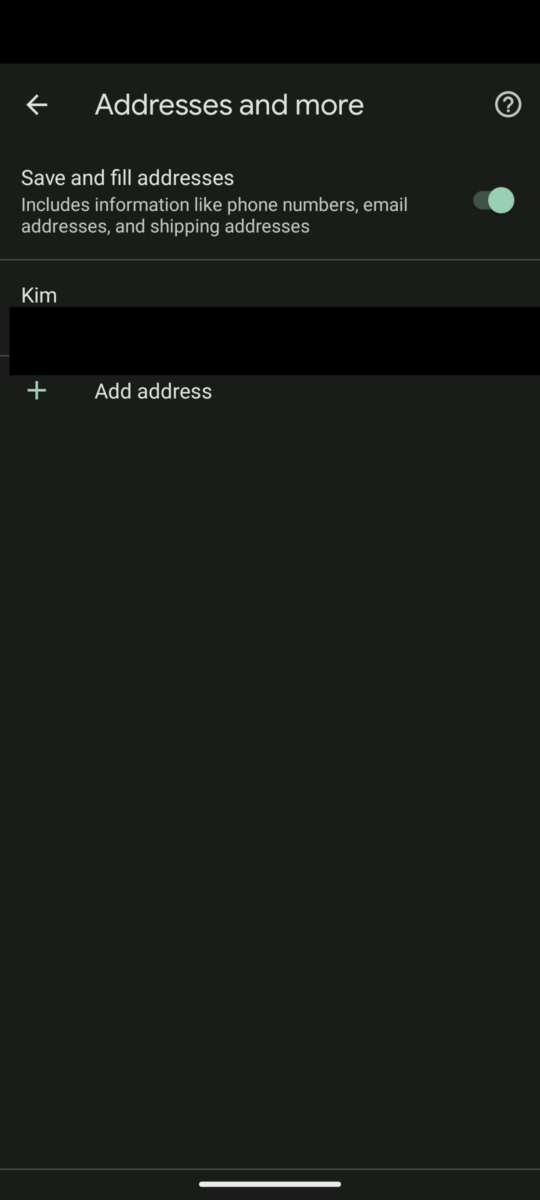 Sélectionner”Adresse et plus.”
Sélectionner”Adresse et plus.”
©”TNGD”.com
Étape 4 : Cliquez sur Adresse actuelle
À partir de là, vous pourrez modifier ou ajouter des adresses à vos paramètres. Dans ce cas, nous voulons mettre à jour et modifier une adresse, nous allons donc cliquer sur l’adresse que nous avons déjà dans le dossier.
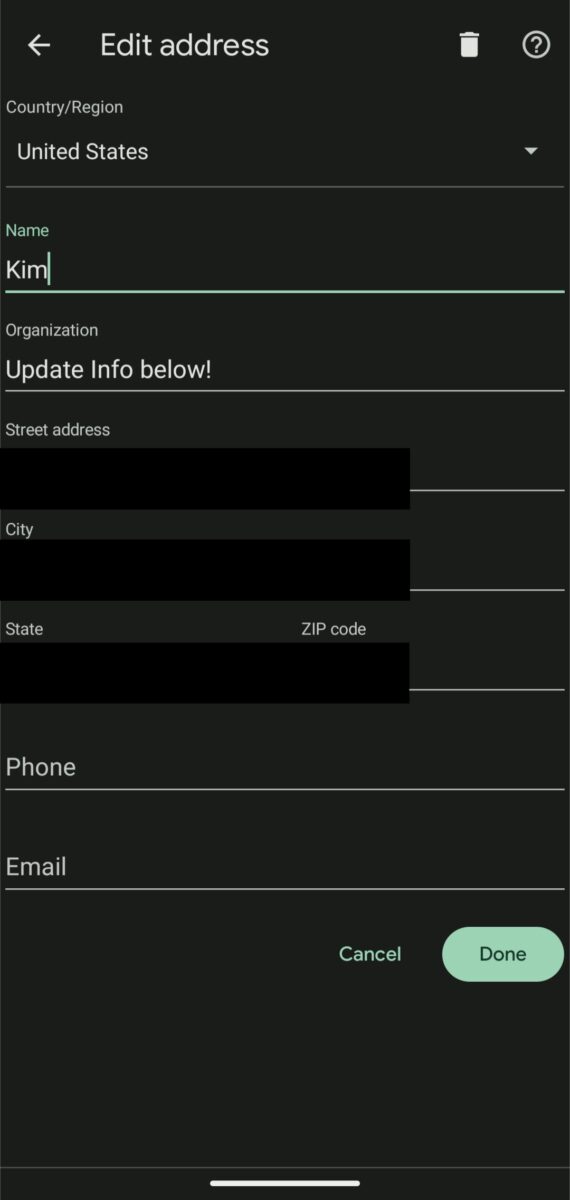 Mise à jour d’une adresse existante.
Mise à jour d’une adresse existante.
©”TNGD”.com
Étape 5 : Mettre à jour les informations d’adresse
Ensuite, allez-y et mettez à jour votre adresse comme vous le souhaitez. À partir de là, vous cliquerez sur Enregistrer et la nouvelle adresse sera mémorisée ! Vous pourrez le remplir automatiquement sur votre téléphone.
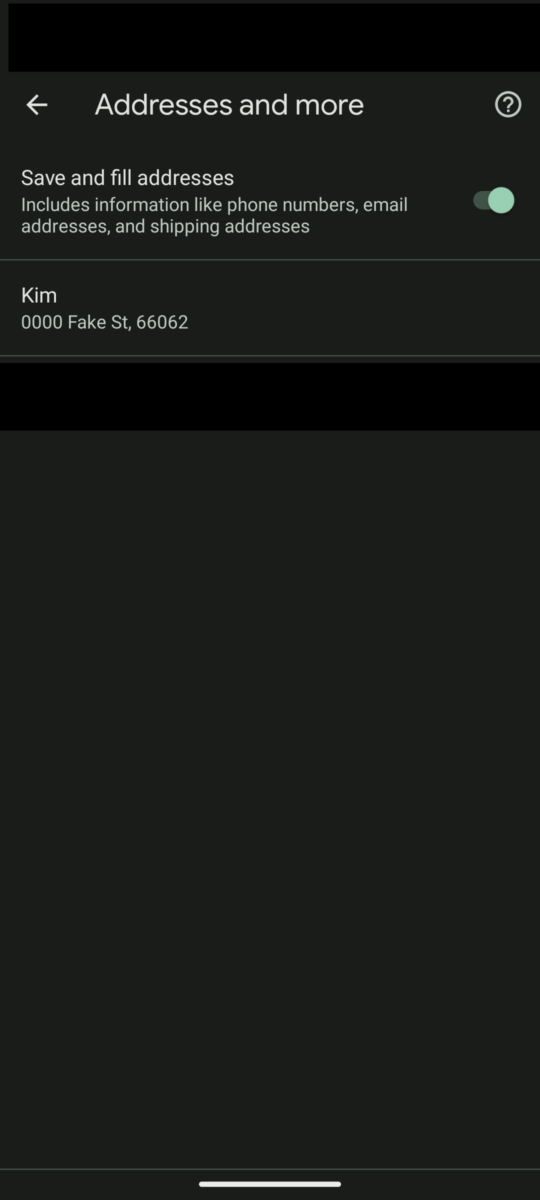 Enregistrement de l’adresse mise à jour.
Enregistrement de l’adresse mise à jour.
©”TNGD”.com
Comment mettre à jour votre adresse de remplissage automatique sur Android : Récapitulatif
La fonctionnalité de remplissage automatique des adresses Chrome permet d’augmenter l’efficacité et la productivité globales. En outre, cela permet d’économiser beaucoup de temps et d’efforts. Désormais, lorsque vous remplissez n’importe quel formulaire, vous pouvez stocker et récupérer plusieurs adresses. C’est vraiment aussi simple !
Comment mettre à jour votre adresse de saisie automatique sur Android en 5 étapes FAQ (Foire aux questions)
Où se trouvent mes paramètres de saisie automatique ?
Vous pouvez trouver vos paramètres de saisie automatique dans la fonctionnalité”Paramètres”de Google Chrome.
Où se trouvent les mots de passe de saisie automatique sur Android ?
Vous pouvez trouver vos mots de passe sous votre compte Google et dans le gestionnaire de mots de passe.
Pourquoi ma saisie automatique ne fonctionne-t-elle pas sur mon téléphone Samsung ?
Vous ne pouvez pas avez activé la saisie automatique, ou vous devrez peut-être mettre à jour votre téléphone ou Google Chrome.